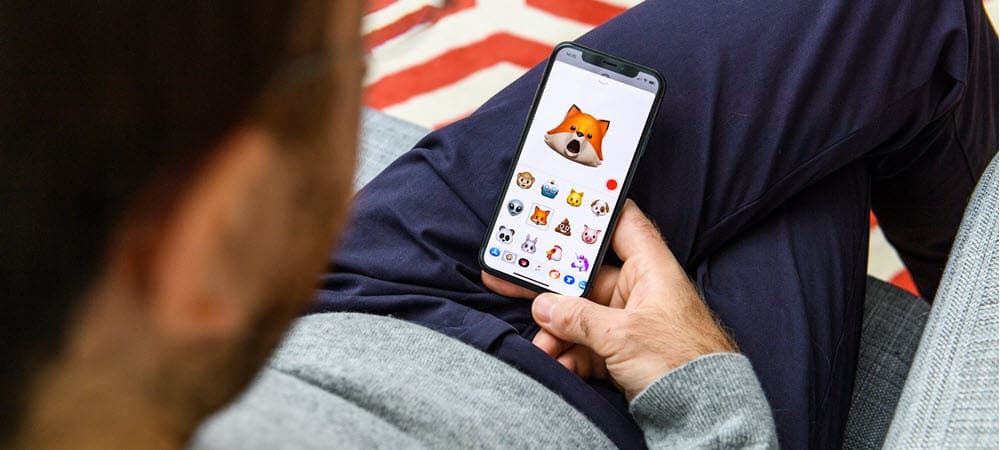Jak osadzić arkusz Google w witrynie internetowej
Arkusze Google Google Bohater / / November 20, 2020
Ostatnia aktualizacja

Możliwość osadzenia arkusza Google na stronie internetowej może być cenna. Zwłaszcza, gdy chcesz na bieżąco informować czytelników o często zmieniających się informacjach.
Możliwość osadzenia arkusza Google na stronie internetowej może być cenna. Zwłaszcza, gdy chcesz na bieżąco informować czytelników o często zmieniających się informacjach.
Możesz mieć Arkusz Google sformatowany z szablonem kalendarza pokazującym nadchodzące wydarzenia, w których chcesz, aby wszyscy byli obecni. A jeśli jesteś nauczycielem, możesz publikować projekty, szczegóły i terminy w arkuszu kalkulacyjnym w witrynie internetowej zajęć. Za każdym razem, gdy zaktualizujesz arkusz kalkulacyjny, zostanie on automatycznie zaktualizowany na stronie.
Niezależnie od tego, czego potrzebujesz, aby przekazywać czytelnikom informacje na żywo, osadzenie Arkuszy Google może pomóc.
Jak sformatować osadzony arkusz Google
Zanim będzie można prawidłowo osadzić plik Arkusz Google w witrynie, musisz się upewnić, że tak jest
- Upewnij się, że pierwszy wiersz zawiera tylko nazwy kolumn.
- Pogrubienie i inne formatowanie tekstu są w porządku i będą wyświetlane na stronie internetowej.
- Zachowaj wszystkie dane, które chcesz wyświetlić na jednej karcie.
- Utrzymuj rozmiar arkusza kalkulacyjnego w zarządzaniu.
Wszystkie te problemy z formatowaniem staną się bardziej widoczne, gdy umieścisz Arkusz Google w swojej witrynie internetowej. Jednak planowanie z wyprzedzeniem i tworzenie struktury arkusza kalkulacyjnego tak, aby dobrze pasował do Twojej strony internetowej, pozwoli Ci zaoszczędzić wiele czasu na próbę i błąd.
Jeśli używasz jednego z szablonów w Arkuszu Google, pamiętaj o usunięciu dowolnego górnego wiersza, tak aby nagłówki były zawsze pierwszym wierszem.
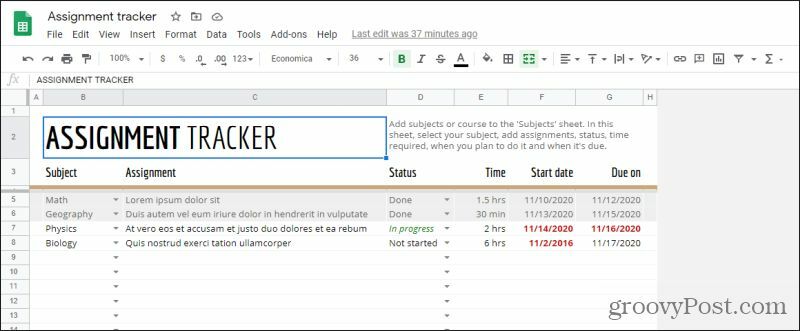
Gdy skończysz, powinieneś mieć sformatowany i dopasowany rozmiar arkusza dokładnie tak, jak chcesz, aby wyglądał w Twojej witrynie.
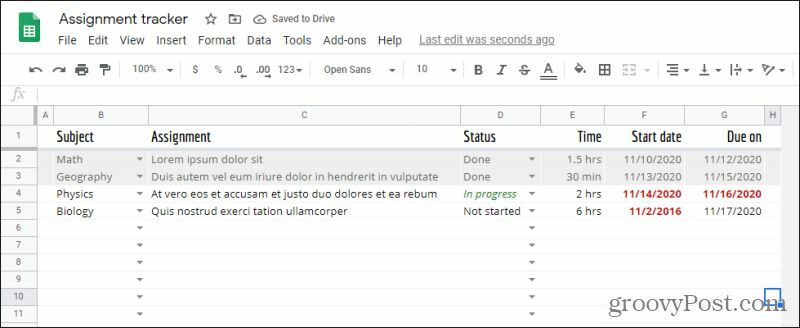
Pamiętaj, że łatwiej jest osadzić tylko jeden arkusz z jednej karty. Możesz opublikować cały arkusz kalkulacyjny, ale będzie to zawierało karty na Twojej stronie i może sprawić, że poruszanie się po arkuszu kalkulacyjnym będzie zbyt skomplikowane dla odwiedzających witrynę. Dlatego zalecamy umieszczenie wszystkich informacji na karcie, którą chcesz umieścić w swojej witrynie.
Korzystanie z funkcji Publikuj w Internecie
Najłatwiejszym sposobem osadzenia arkusza Google w witrynie internetowej jest użycie rozszerzenia Opublikuj w internecie funkcja w arkuszach kalkulacyjnych Google. Zobaczmy, jak to działa.
- Po odpowiednim sformatowaniu arkusza wybierz Plik z menu. Wybierz Opublikuj w internecie.
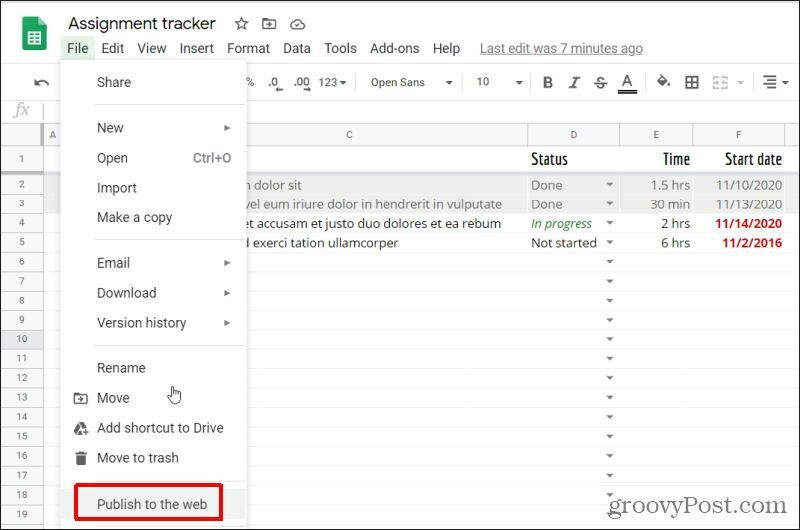
2. W następnym oknie wybierz menu poniżej Połączyć i wybierz kartę z danymi, które chcesz umieścić na swojej stronie internetowej.
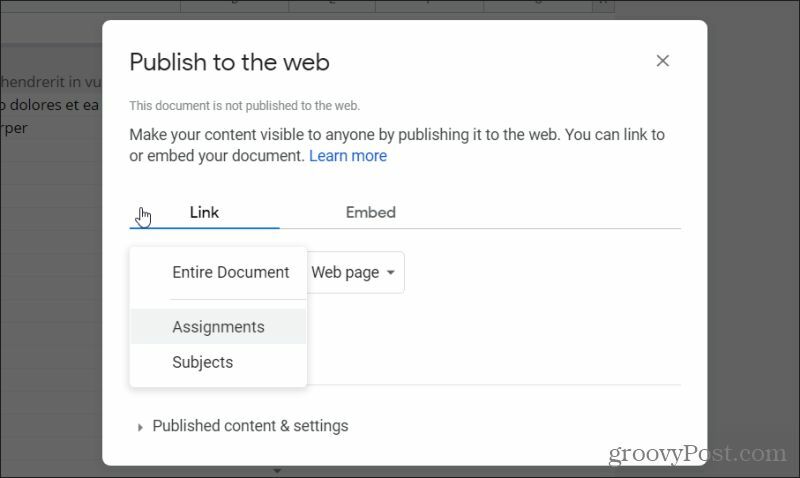
3. Następnie wybierz menu poniżej Osadzaći upewnij się Strona internetowa jest wybierany z listy (domyślnie powinien być zaznaczony).
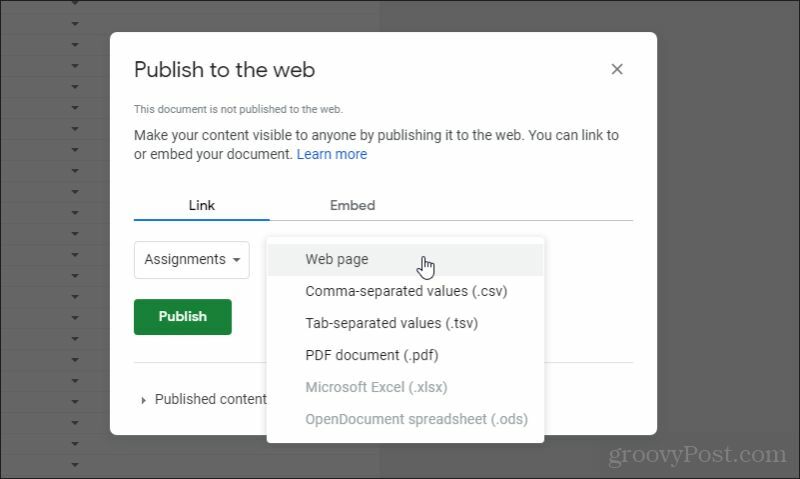
4. Wybierz Publikować przycisk. Wybierz OK w wyskakującym oknie potwierdzenia. Wybory w oknie publikowania ulegną zmianie. Wybierz Osadzać ponownie. Podświetl i skopiuj kod osadzania wyświetlany w oknie.
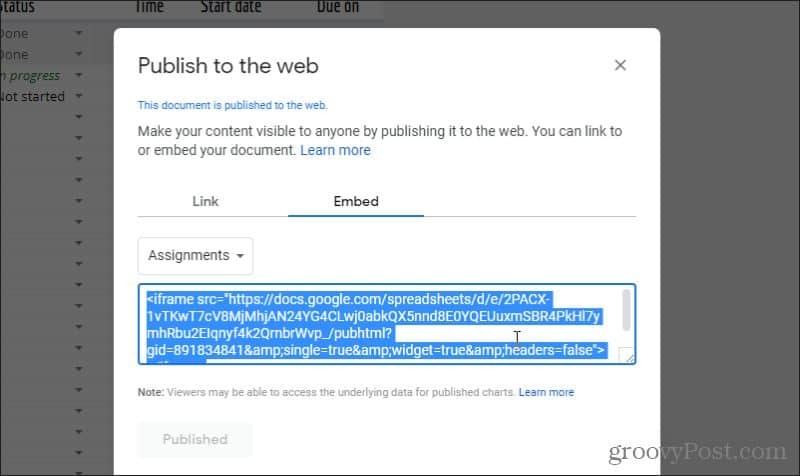
Teraz możesz wkleić ten kod we własnej witrynie, aby osadzić arkusz kalkulacyjny.
Osadzanie arkusza kalkulacyjnego Google w witrynie WordPress
Teraz możesz po prostu skopiować ten kod iframe i umieścić go w kodzie HTML strony, na której chcesz go osadzić. Aktywny arkusz pojawi się na stronie, gdziekolwiek go umieścisz.
Jeśli korzystasz z WordPressa, osadzenie kodu w WordPress oznacza, że musisz wprowadzić rzeczywisty kod HTML do kopii strony.
- Aby to zrobić, edytuj stronę, na której chcesz osadzić Arkusz Google i wybierz trzy kropki w prawym górnym rogu okna edytora WordPress i wybierz Edytor kodu pod Redaktor Sekcja.
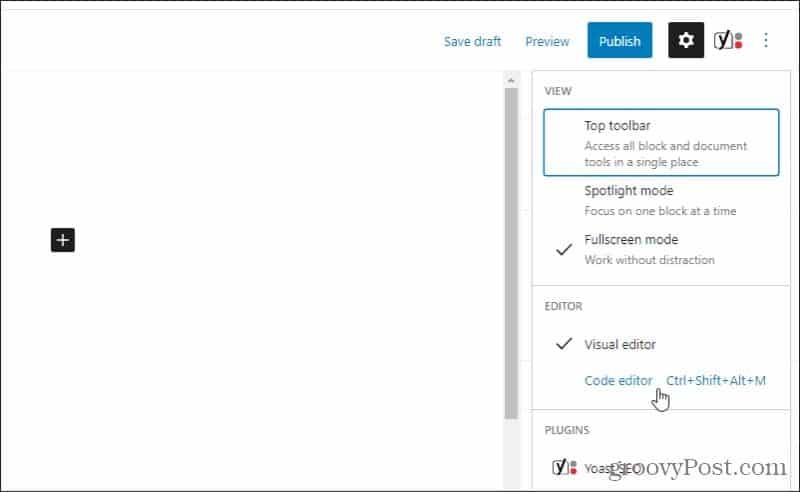
2. W widoku edytora kodu wklej kod iframe z Arkuszy Google w obszarze strony, w którym chcesz go osadzić.
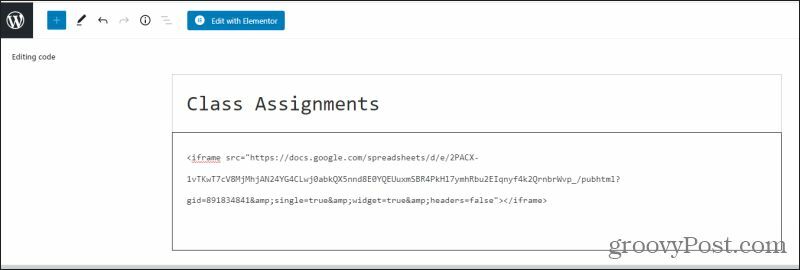
3. Zapisz wersję roboczą, a następnie wybierz Zapowiedź aby zobaczyć, jak wygląda Twoja tabela po opublikowaniu.
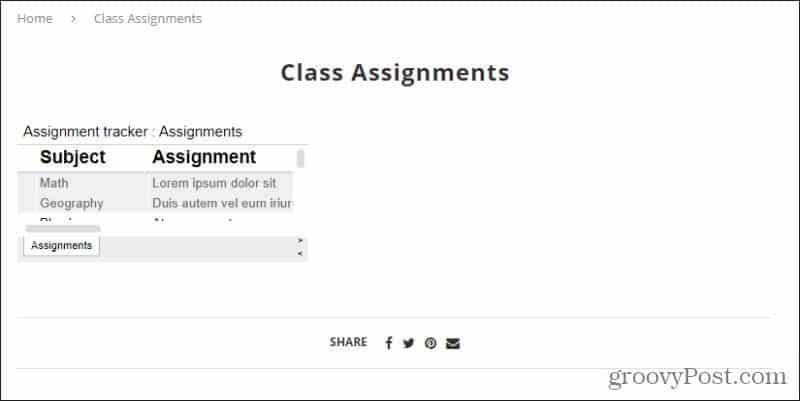
Jak widać, domyślny widok osadzonego arkusza kalkulacyjnego nie zawsze jest doskonały. Ale nie martw się, są sposoby na modyfikowanie wyglądu arkusza kalkulacyjnego.
Dostosowywanie osadzonego arkusza kalkulacyjnego Google
Następnym krokiem będzie upewnienie się, że rozmiar arkusza kalkulacyjnego jest odpowiedni dla strony internetowej, na której się znajduje. W przypadku kodu iframe robisz to, umieszczając tekst szerokość = „xxx” i wysokość = „xxx” bezpośrednio po tekście „iframe”.
W takim przypadku, jeśli chcesz, aby element iframe miał wymiary 800 pikseli szerokości i 400 pikseli wysokości, kod wyglądałby mniej więcej tak.
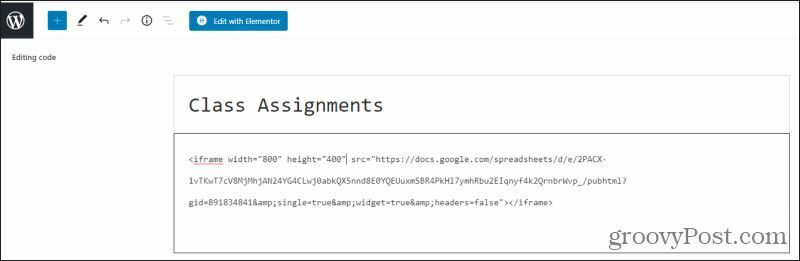
Zapisz wersję roboczą i wyświetl ją ponownie. Zobaczysz, że rozmiar osadzonego arkusza jest teraz znacznie większy i wypełnia całą stronę tak, jak powinien.
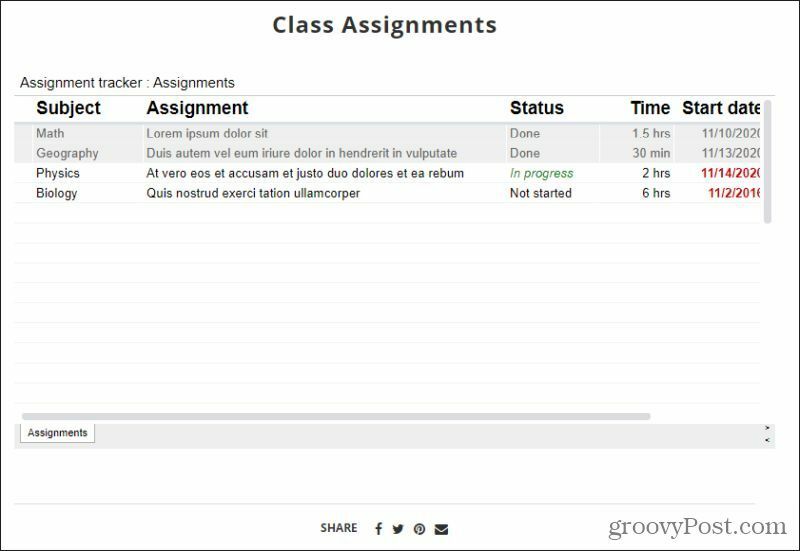
To zadziała w większości zastosowań. Pamiętaj jednak, że jeśli korzystasz z responsywnego projektu witryny, tabela zachowa ten sam rozmiar niezależnie od tego, jak czytelnik zmieni rozmiar okna. Oznacza to, że jeśli zmniejszą okno przeglądarki lub odwiedzą witrynę za pomocą urządzenia mobilnego, Twoja tabela może zająć inne elementy strony, takie jak menu boczne.
Prawdopodobnie możesz to obejść, wykorzystując kod CSS w projektowaniu responsywnych witryn internetowych, ale to wykracza poza zakres tego artykułu.
Aktualizowanie osadzonych Arkuszy Google w czasie rzeczywistym
Tutaj naprawdę błyszczy osadzanie arkuszy kalkulacyjnych Google.
Aby upewnić się, że automatyczne aktualizacje działają, wróć do arkusza kalkulacyjnego Google i ponownie otwórz okno Publikuj w internecie. U dołu zobaczysz sekcję dla Opublikowane treści i ustawienia. Wybierz ikonę rozwijania obok tego i upewnij się Automatycznie opublikuj ponownie po wprowadzeniu zmian jest zaznaczony.
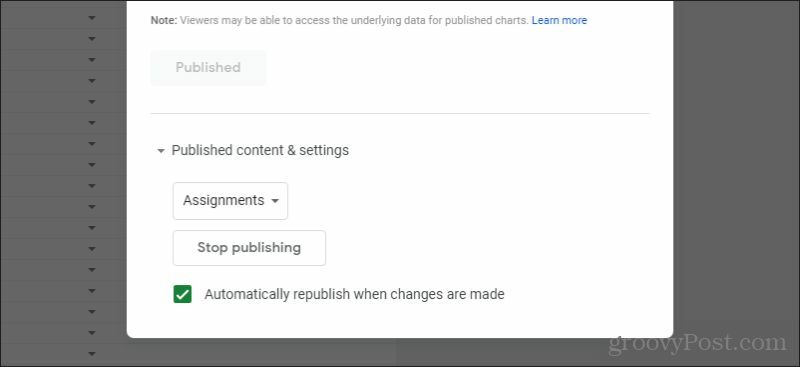
Po włączeniu tej opcji możesz w dowolnym momencie przejść do źródłowego arkusza kalkulacyjnego i wprowadzić zmiany.
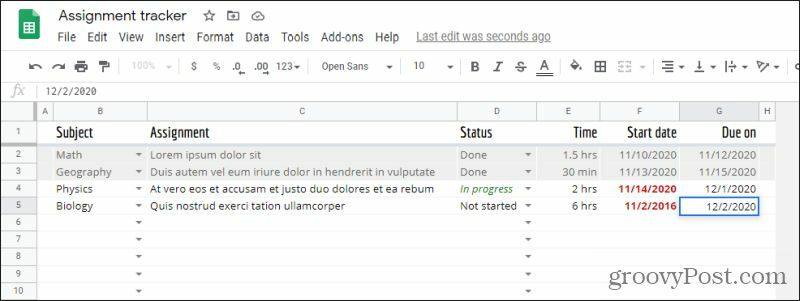
Za każdym razem, gdy wprowadzasz zmiany w arkuszu źródłowym, zmiany te są aktualizowane na żywo na stronie internetowej.
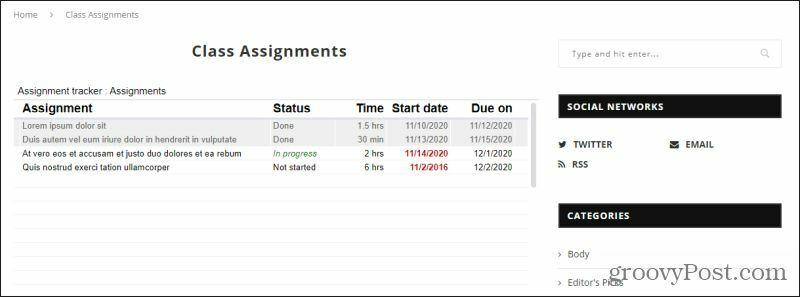
Prawdopodobnie możesz sobie wyobrazić, jak przydatne może być to, aby szybko przekazać informacje zapisane w arkuszu kalkulacyjnym dużej grupie odbiorców.
Inne opcje
Masz inne dostępne opcje pobierania arkusza kalkulacyjnego Google na stronę internetową. Innym podejściem jest wybranie pliku Plik wybierz Pobieranie, a następnie wybierz Strona internetowa (.html, skompresowana).
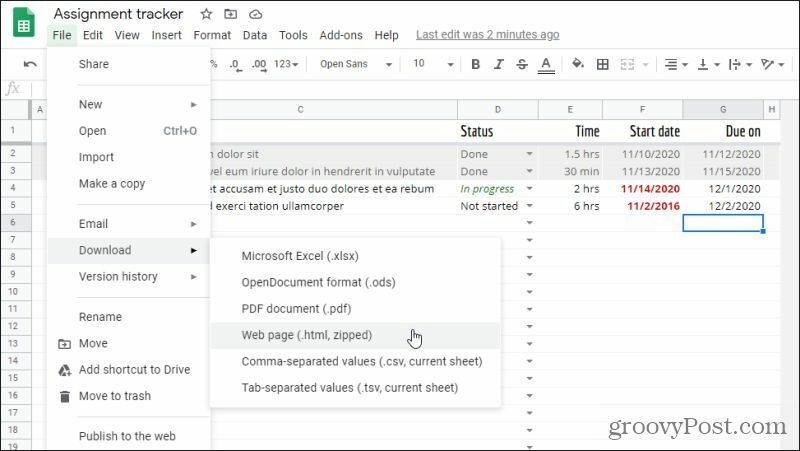
Zapewni to cały kod HTML potrzebny do osadzenia każdej karty w arkuszu kalkulacyjnym przy użyciu kodu HTML.
Z punktu widzenia projektowania istnieje poważny problem z tym podejściem. Metoda używana w kodzie HTML do replikowania arkusza kalkulacyjnego polega na użyciu rozszerzenia
element i powiązane znaczniki.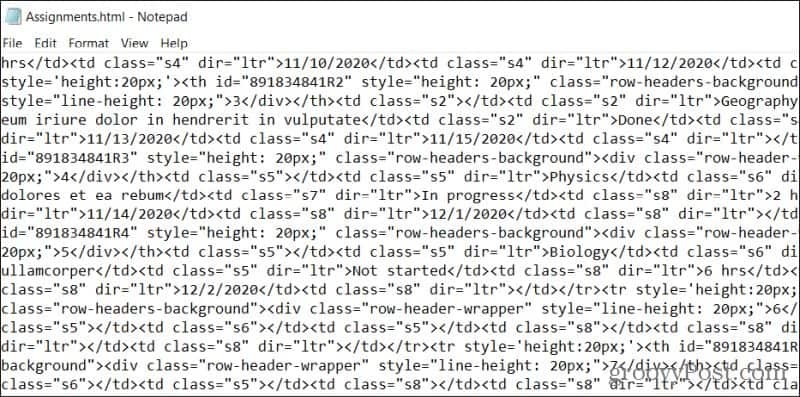
To bardzo niechlujne, archaiczne podejście do prezentacji arkusza kalkulacyjnego w Internecie. Nie zapewnia też aktualizacji żadnych zmian w czasie rzeczywistym. Za każdym razem, gdy wprowadzisz zmianę, musisz ponownie pobrać kod. Jednak w najgorszym przypadku, gdy możesz nie być w stanie użyć kodu iframe, jest to opcja.
Niezależnie od przyjętego podejścia osadzenie arkusza Google w witrynie internetowej może być bardzo skutecznym sposobem przekazywania ważnych informacji (i zmian w tych informacjach) bardzo dużej grupie odbiorców. Jeśli jesteś właścicielem witryny internetowej, zdecydowanie zalecamy nauczenie się, jak to zrobić i wdrożenie go we własnej witrynie. Istnieją również sposoby osadzaj arkusze PowerPoint lub Excel na swoich stronach internetowych jeśli jesteś zainteresowany.
Jak podarować subskrypcję Disney Plus cyfrową kartą podarunkową
Jeśli korzystasz z Disney Plus i chcesz się nim podzielić z innymi, oto jak kupić subskrypcję Disney + Gift na ...
Twój przewodnik po udostępnianiu dokumentów w Dokumentach, Arkuszach i Prezentacjach Google
Możesz łatwo współpracować z aplikacjami internetowymi Google. Oto Twój przewodnik dotyczący udostępniania w Dokumentach, Arkuszach i Prezentacjach Google z uprawnieniami ...